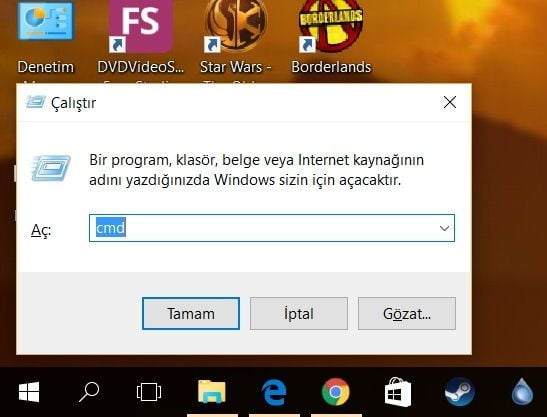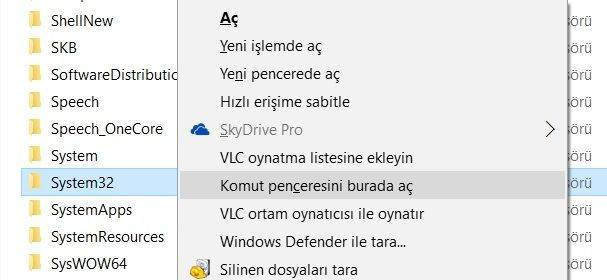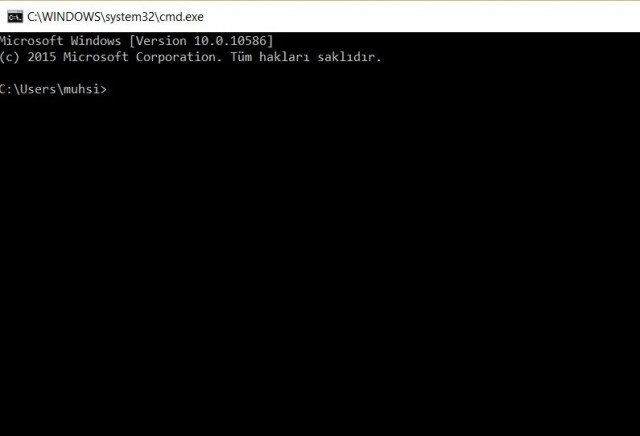
Merhaba sevgili okurlar. Bu yazımızda Windows 10’da komut istemi nasıl çalıştırılır, komut istemi açma tuşları yada kısayolları nelerdir anlatacağız.
Daha önce buradaki yazımızda komut satırı nedir, ne işe yarar detaylı olarak anlatmıştık. Şimdi Windows’da komt istemi öalıştırma yöntemlerini anlatacağız.
Windows 10’da Komut İstemi Nasıl Çalıştırılır?
Komut istemi, yıllardır Windows’un vazgeçilmez parçalarından biridir. Windows’un Dosya Gezgini ile ulaşılamayan yerlere veya görülemeyen detaylara erişimi sağlayan bu faydalı aracını çalıştırmanın birden fazla yolu var. Üstelik bunlardan bazıları asla tahmin edemeyeceğiniz yerlerde.
Peki siz komut istemini çalıştırmanın her yolunu biliyor musunuz?
Power User Menu olarak da bilinen bu menüden komut istemini çalıştırmak için Win + X kombinasyonuyla veya başlat simgesine sağ tıklayarak menüyü açın ve komut istemi seçeneğine tıklayın.
Görev Yöneticisi
Görev yöneticisinden yeni bir görev çalıştırmak bir süredir genel kullanıcı kitlesi tarafından bilinen bir şey. Peki aynı görev yöneticisinden komut istemini çalıştırabileceğinizi biliyor muydunuz?
Bunun için Dosya>Yeni görevi çalıştır seçeneğine tıklayın ve açılan satıra cmd.exe yazıp onaylayın.
Görev Yöneticisi (Kolay Yol)
Komut istemini görev yöneticisinden çalıştırmanın daha kolay bir yolunu arıyorsanız, tek yapmanız gereken Yeni görevi çalıştır seçeneğine tıklarken CTRL tuşunu basılı tutmak.
Windows içi arama
Windows’un arama satırına kısaca cmd yazın ve çıkan tek sonuca tıklayın.
Başlat menüsünü açın ve Tüm uygulamalar menüsü altında bulunan Windows Sistemi klasörüne tıklayın. Klasörün içinde komut istemini göreceksiniz.
Dosya Gezgini
Komut isteminin kök dosyasına ulaşmak için dosya gezgininden C:\Windows\System32 klasörüne girin. Klasörün içinde cmd.exe dosyasını bulun ve çalıştırın.
Çalıştır Penceresi
Tahminimce komut istemini açmanın en hızlı yolu. Win + R kombinasyonu ile Çalıştır penceresini açın ve satıra cmd yazıp Enter tuşuna basın.
Dosya Gezgini adres satırı
Herhangi bir klasörün adres satırına tıklayın ve cmd yazıp onaylayın.
Komut İsteminin başlatılacağı dizini seçin
Komut istemi varsayılan olarak C:\Users\(Kullanıcı adı) konumundan başlar. Eğer bu konumu başlangıçta değiştirmek isterseniz, komut isteminin başlamasını istediğiniz klasöre girin ve Dosya menüsünün altında bulunan Komut istemini aç seçeneğinden komut istemini başlatın.
Komut İsteminin başlatılacağı dizin için alternatif yol
Komut istemini başka bir dizinde başlatmanın bir diğer yolu ise, hedef klasöre sağ tıklarken Shift tuşunu basılı tutmak ve çıkan menüdeki Komut penceresini burada aç seçeneğine tıklamak.
Komut istemi için kısayol oluşturun
Komut isteminin sürekli elinizin altında olmasını isterseniz, cmd.exe dosyasının kısayolunu oluşturmayı deneyebilirsiniz. Bunun için masaüstünde bir boş alana sağ tıklayın ve Yeni>Kısayol seçeneğine tıklayın.
Açılan penceredeki hedef satırına cmd.exe yazın.
Kısayolunuza bir isim verin ve onaylayın.